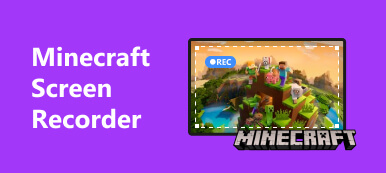Fortnite, utviklet av epic Games, er et populært online spill med flere spillere, som har over 350 millioner registrerte spillere fra forrige måned (mai 2020). Du har kanskje også hørt at Fortnite-rekorden for samtidig spilleranteller ble brutt, takket være Travis Scott. Mer enn 12.3 millioner samtidige spillere deltok live i tilfelle av Travis Scott konsert.
Så hva er så fascinerende med Fortnite? Det er klart at spillet er morsomt å spille. Du kan nyte spillet med vennene dine, eller til og med få nye venner gjennom spillet. I tillegg til det, kan spillerne også få en følelse av prestasjon når de vinner spillet. For å oppnå dette målet, må du definitivt forbedre spillferdighetene dine. Du kan ikke bare stole på rent hell for å overleve til slutten.
Å se repriser og oppsummere opplevelsen er faktisk en god måte å forbedre deg selv på kort tid. Du kan også lære av andre mens du vurderer ytelsen din.
Så i dag skal vi vise deg hvordan du gjør det se og lagre repriser på Fortnite.
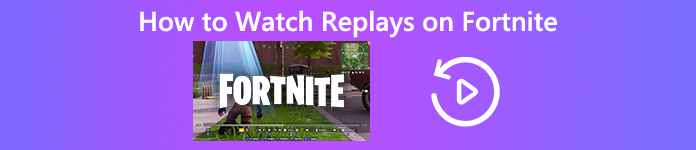
- Del 1. Se dine fortidskamper på Fortnite
- Del 2. Hvordan lagre en reprise på Fortnite
- Del 3. Lagre spillene dine på Fortnite med en profesjonell skjermopptaker
- Del 4. Vanlige spørsmål om se på repetisjoner på Fortnite
Del 1. Se dine fortidskamper på Fortnite
Fortnite har et replay-system som lar deg gjøre det se fortidens kamper. Derfor kan du bruke den til å gjennomgå de utrolige prestasjonene dine eller finne ut hvordan du døde så raskt under forrige kamp. Det hjelper deg også å lage dine egne episke høydepunktvideoer. Hvis du vil vite hvordan du bruker Fortnite-reprise modus, følg trinnene nedenfor.
Trinn 1 Logg på spillet og åpne hovedmenyen. Klikk deretter på Karriere fanen og du finner replays til høyre.
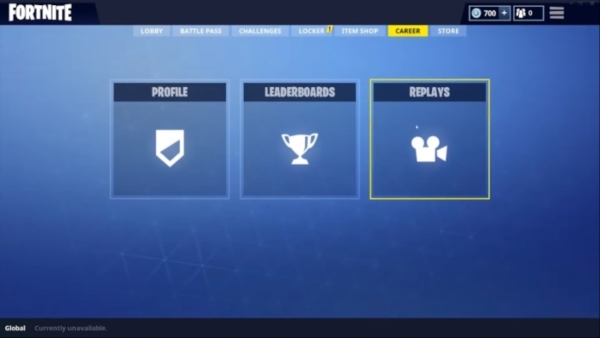
Trinn 2 Bare velg replays, og du vil se videolisten over alle dine tidligere kamper. De registreres og lagres automatisk av Fortnite.
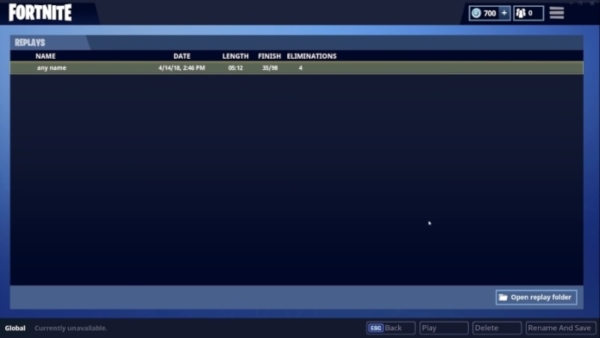
Trinn 3 Velg kampen du vil se, og dobbeltklikk på den for å spille.
Trinn 4 Når du vurderer spillet ditt, har du mange verktøy som kan hjelpe deg. Som du ser er de nederst i videoen. De øye knappen til venstre kan skjule HUD hvis du vil ha full visning av video. Og rom -knappen hjelper deg med å justere kameraets parametere og legge til forskjellige spillelementer som navneskilt og spillerkonturer. Du kan justere blenderåpningen for å endre følelsen av motivet ditt, justere balansen mellom lys og mørke, zoome inn bildet og justere fokuset til motivet automatisk.
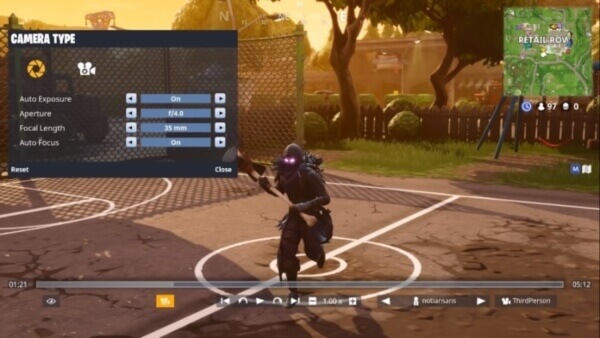
Trinn 5 Du kan finne flere knapper rett i midten. De arrow knappene brukes til å hoppe til tidspunktet for din død. Og buede piler hjelper deg med å hoppe bakover eller fremover 15 sekunder. De Antall til side er å justere hastigheten på video. Forresten, M representerer for kartet, du kan åpne det for å finne ut hvor du er nøyaktig i løpet av spillet. Hvis du trenger å endre kameravinkler, bare åpne alternativene på høyre side av skjermen og velg den beste modusen for videoen din. For å se andre spilleres forestillinger, vennligst klikk på knappene ved siden av kameravinklene for å skifte spillere.
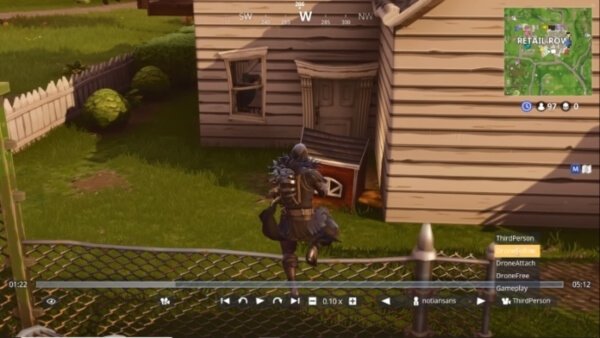
Del 2. Hvordan lagre en reprise på Fortnite
Vi har sagt at Fortnite registrerer alle spillene du spiller automatisk, slik at du kan se gjennom kampene uten å gå glipp av et øyeblikk. Disse innspillingene er imidlertid midlertidige filer på Fortnite, noe som betyr at du kan miste avspillingen hvis du ikke lagrer den manuelt.
bare klikk Gi nytt navn og lagre i nedre høyre hjørne av replaylisten, så blir replayet ditt lagret etter bekreftelsen.
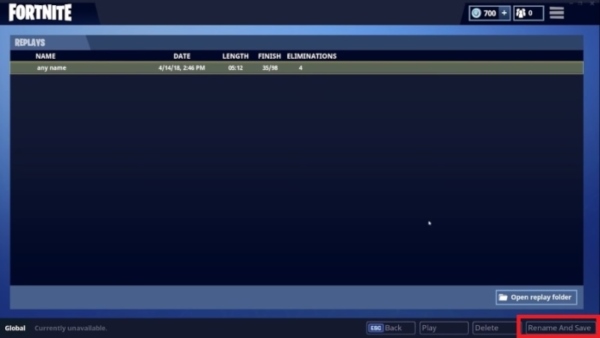
Men du bør vite at Fortnite ikke tilbyr muligheten for brukere å eksportere sine repriser ut av spillet. Så jeg anbefaler deg på det sterkeste å bruke en spillopptaker for å spille inn spillet ditt, spesielt de beste spillene du noensinne har spilt. Hvis ikke, hvis Fortnites avspillingssystem endres av utviklerne, mister du alle videoene dine.
Del 3. Lagre spillene dine på Fortnite med en profesjonell skjermopptaker
Hvis du vil spille inn HD Fortnite-videoer, kan du stole på Apeaksoft Screen Recorder. Det kan hjelpe deg med å spille inn hvilket som helst spill med original bilde / lydkvalitet og deretter dele prosjektet med venner på Twitch, YouTube eller Facebook.

4,000,000 + Nedlastinger
Spill inn hvilket som helst spill med høy bilde- og lydkvalitet.
Ta opp spillskjerm eller kameraskjerm som du vil.
Støtte å ta bilder fra skjermen.
Ta opp videoer / lyd i hvilken som helst lengde automatisk og med jevne mellomrom ved å stille inn planlagt oppgave.
Trinn 1 Last ned og installer Apeaksoft Screen Recorder ovenfor. Start opptakeren på datamaskinen din, og velg Videoopptaker.

Trinn 2 Still inn videoopptak, lydkilde og andre innstillinger.


Trinn 3 Klikk på REC for å fange opp skjermen. Spill deretter av videoen du vil spille inn på Fortnite. Mens du spiller inn, kan du lage tegninger eller legge til merknader. Når du stopper innspillingen, vises forhåndsvisningsvinduet. Du kan redigere videoen din her.

Klikk her for å lære hvordan ta opp på Steam.
Del 4. Vanlige spørsmål om se på repetisjoner på Fortnite
Hvordan kan jeg kontrollere kameraet med tastaturet mitt når jeg spiller Fortnite?
Du kan bruke W, S, A, D. å flytte kameraet ditt, bruk Q, E. for å justere kamerahøyden og bruke “+”, “-” for å kontrollere bevegelseshastigheten til kameraet. Når du holder L, kan du se deg rundt ved å klikke og dra.
Kan jeg se Fortnite-repriser på min iPhone?
Dessverre er svaret nei. Replay-systemet til Fortnite for mobil er ikke tilgjengelig ennå. Kan være at du trenger å bruke andre verktøy for å ta opp skjermen på din iPhone.
Konklusjon
Nå har du en bedre forståelse av hvordan du ser repriser på Fortnite. Jeg tror at etter å ha analysert styrken og svakheten din fullt ut, kan du overleve lenger og til og med vinne kampen neste gang.